Spørgsmål
Problem: Sådan repareres iPhone White Screen of Death?
Hej. Min iPhone viser en helt tom skærm i flere timer nu. Kan du hjælpe med at ordne iPhones hvide dødsskærm? Jeg er faret vild.
Løst svar
Selvom iPhone er en pålidelig og eksperttestet enhed, kan der opstå nogle problemer fra tid til anden, og et af dem er Dødens hvide skærm[1]. Normalt kan denne iPhone-fejl let genkendes af den lyse hvide skærm, der vises kontinuerligt og gør enheden ubrugelig.
iPhone White Screen of Death kan være forårsaget af enten hardware- eller softwareproblemer. Oftest kan Apple-brugere støde på denne fejl efter at have forsøgt at jailbreak[2] deres smartphone eller installere opdateringer. For eksempel opstår der nogle problemer under opgraderingsproceduren, som kan forårsage, at iPhones tomme skærm vises.
Men i nogle tilfælde, hvis brugeren alvorligt beskadiger eller taber enheden, kan han/hun ende med at iPhone sidder fast på Apple-logoskærmen. Desværre, men LCD-kablet kan blive frakoblet, eller der kan ske andre skader, som ikke kan repareres manuelt[3].

Da den fastsiddende Apple-logoskærm kan opstå på grund af flere årsager, er det svært at afgøre, om den almindelige bruger kan reparere sin enhed. Derfor, før du går til Apple Store eller certificeret iPhone-tekniker, bør du prøve at reparere iPhone White Screen of Death ved hjælp af instruktionerne nedenfor.
Reparer iPhone White Screen of Death
For at reparere beskadiget system skal du købe den licenserede version af Reimage Reimage.
Hvis du ikke ved, hvad du skal gøre, når du ser iPhone sidde fast på hvid skærm med æblelogo, så prøv at tvinge genstart. Dette kan dog kun midlertidigt løse problemet. I tilfælde af at den dukker op igen, skal du nulstille din smartphone til fabrikstilstand med iTunes.
BEMÆRK: Hvis du nulstiller iPhone til fabrikstilstand, slettes alt indhold på din enhed. Ligeledes er det klogt at tage backup, hvis du gemmer værdifuld information på din smartphone.
Metode 1. Slip af med hvid skærm med Apple-logo ved at tvinge genstart
For at reparere beskadiget system skal du købe den licenserede version af Reimage Reimage.
iPhone X brugere skal bruge følgende kombination til at genstarte deres telefoner:
- Hold lydstyrke op-knappen nede i cirka 5 sekunder;
- Flyt til knappen Lydstyrke ned og hold den nede i samme tidsrum;
- Gå til tænd/sluk-knappen, og fortsæt med at holde i 10 sekunder, indtil skærmen bliver sort.
iPhone 7 og 7 Plus kan genstartes ved følgende trin:
- Tryk på lydstyrke ned og tænd/sluk knapperne på samme tid;
- Hold i cirka 10 sekunder;
- Slip, når den sorte skærm vises.
iPhone 6 og ældre versioner genstart med følgende knapper:
- Hold Hjem og On/Off knapperne nede sammen;
- Vent på, at skærmen bliver sort.
Metode 2. Nulstil iPhone til fabrikstilstanden for at reparere White Screen of Death
For at reparere beskadiget system skal du købe den licenserede version af Reimage Reimage.
- Tilslut din enhed til computeren via USB-kabel;
- Åben iTunes.
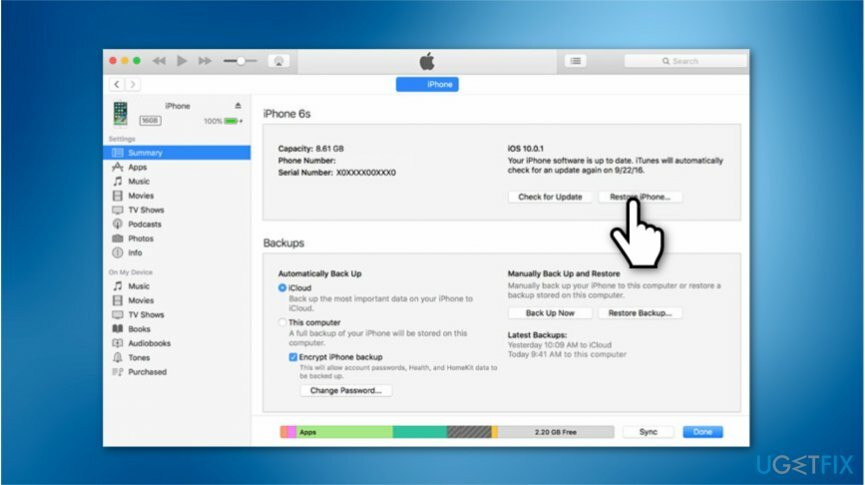
- Klik på Gendan iPhone knap.
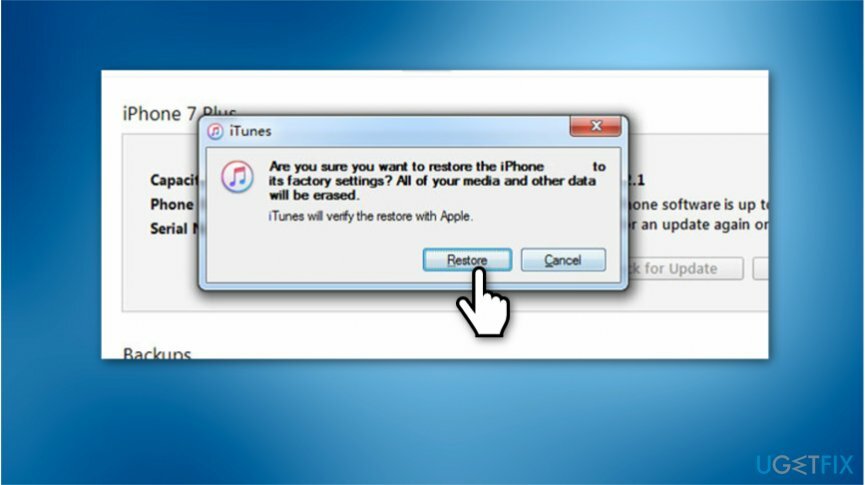
- Når pop op-boksen vises, skal du vælge Gendan;
- Vent, indtil softwaren er downloadet, og iTunes skal gendanne din iPhone automatisk.
Metode 3. Gå ind i tilstanden Device Firmware Upgrade (DFU) for at reparere iPhones tomme skærm
For at reparere beskadiget system skal du købe den licenserede version af Reimage Reimage.
- Tilslut enheden til computeren.
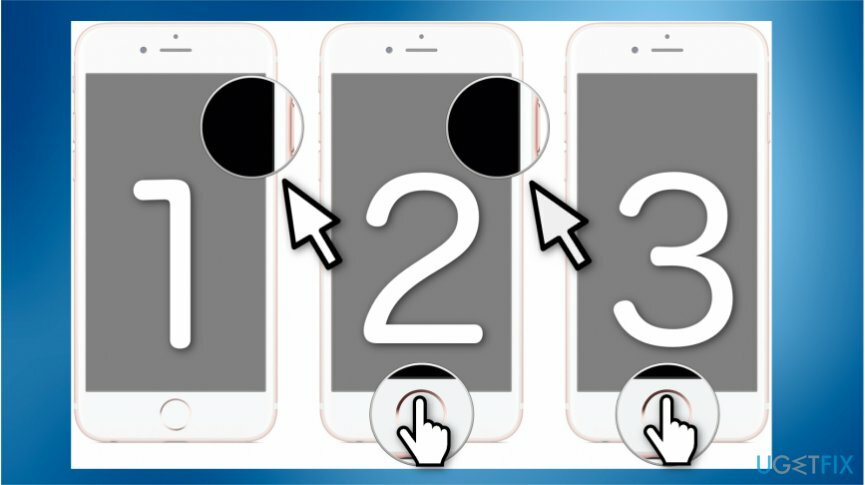
- Tryk på og hold begge nede Tænd sluk og Home knapper i 10 sekunder;
- Bagefter skal du kun holde Hjem knappen i yderligere 15 sekunder (slip On/Off-knappen).
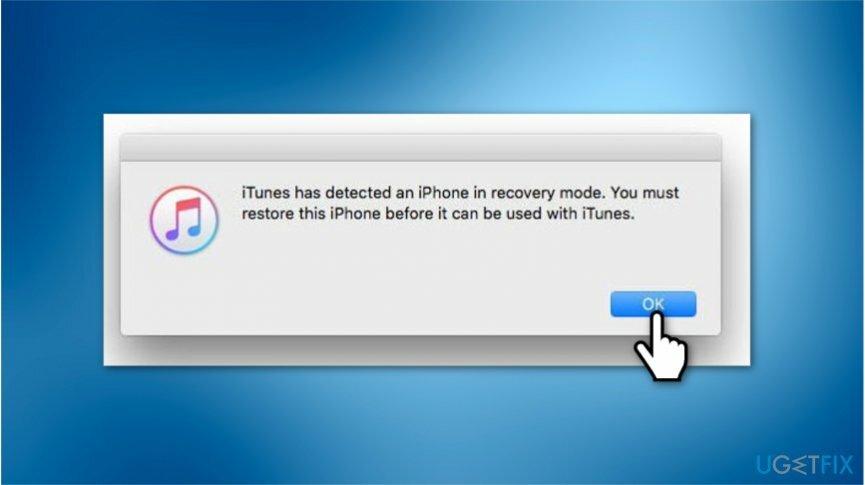
- En gangiTunes har fundet en iPhone i gendannelsestilstandpop-up vises, klik Okay på computerens skærm;
- Gendan din iPhone med iTunes.
Reparer dine fejl automatisk
ugetfix.com-teamet forsøger at gøre sit bedste for at hjælpe brugerne med at finde de bedste løsninger til at eliminere deres fejl. Hvis du ikke ønsker at kæmpe med manuelle reparationsteknikker, skal du bruge den automatiske software. Alle anbefalede produkter er testet og godkendt af vores fagfolk. Værktøjer, som du kan bruge til at rette din fejl, er angivet nedenfor:
Tilbud
gør det nu!
Download rettelseLykke
Garanti
gør det nu!
Download rettelseLykke
Garanti
Hvis du ikke kunne rette din fejl ved hjælp af Reimage, skal du kontakte vores supportteam for at få hjælp. Fortæl os venligst alle detaljer, som du mener, vi bør vide om dit problem.
Denne patenterede reparationsproces bruger en database med 25 millioner komponenter, der kan erstatte enhver beskadiget eller manglende fil på brugerens computer.
For at reparere beskadiget system skal du købe den licenserede version af Reimage værktøj til fjernelse af malware.

Få adgang til geo-begrænset videoindhold med en VPN
Privat internetadgang er en VPN, der kan forhindre din internetudbyder, den regering, og tredjeparter fra at spore din online og giver dig mulighed for at forblive helt anonym. Softwaren giver dedikerede servere til torrenting og streaming, hvilket sikrer optimal ydeevne og ikke bremser dig. Du kan også omgå geo-begrænsninger og se tjenester som Netflix, BBC, Disney+ og andre populære streamingtjenester uden begrænsninger, uanset hvor du er.
Betal ikke ransomware-forfattere – brug alternative datagendannelsesmuligheder
Malwareangreb, især ransomware, er langt den største fare for dine billeder, videoer, arbejds- eller skolefiler. Da cyberkriminelle bruger en robust krypteringsalgoritme til at låse data, kan den ikke længere bruges, før en løsesum i bitcoin er betalt. I stedet for at betale hackere, bør du først prøve at bruge alternativ genopretning metoder, der kan hjælpe dig med at hente i det mindste en del af de tabte data. Ellers kan du også miste dine penge sammen med filerne. Et af de bedste værktøjer, der kunne gendanne i det mindste nogle af de krypterede filer - Data Recovery Pro.